LinkedIn: Як заблокувати/розблокувати людей

Дізнайтеся, як ефективно заблокувати чи розблокувати користувачів на LinkedIn з нашими зрозумілими інструкціями.
Завжди є причина захотіти видалити когось із ваших зв’язків у LinkedIn. Можливо, ваші зв’язки не є тим, що вам зараз потрібно, оскільки ви перейшли на іншу сферу знань. Але перед видаленням підключення LinkedIn слід пам’ятати про деякі речі.
Наприклад, якщо ви видалили когось зі зв’язків, і ця особа порекомендувала вас або ви отримали від неї підтвердження, ви його втратите. Навіть якщо ви відновите зв’язок із цією людиною, ви не повернете його. Краще витратити більше часу, щоб обміркувати, чи потрібно вам видалити цю людину, ніж потім шкодувати про це. Ви також можете запитати рекомендацію ще раз, але ви можете уникнути цього, подумавши про це.
Як видалити підключення LinkedIn – Інтернет
Вам потрібно буде ввійти у свій обліковий запис, якщо ви користуєтеся комп’ютером, коли вирішите видалити з’єднання LinkedIn. Увійшовши, натисніть опцію Моя мережа вгорі. Ліворуч ви побачите різні параметри; клацніть опцію Підключення .
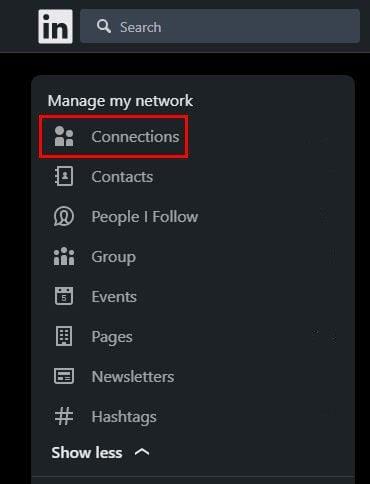
Параметр підключення – LinkedIn
Тепер ви повинні побачити список усіх ваших поточних підключень LinkedIn. Коли ви знайдете той, який хочете видалити, натисніть на крапки , і опція «Видалити з’єднання» буде єдиною. Коли ви клацнете на ньому, ви побачите повідомлення підтвердження із запитанням, чи впевнені ви, що хочете видалити цю особу. Якщо ви впевнені, натисніть на нього, і з’єднання зникне.
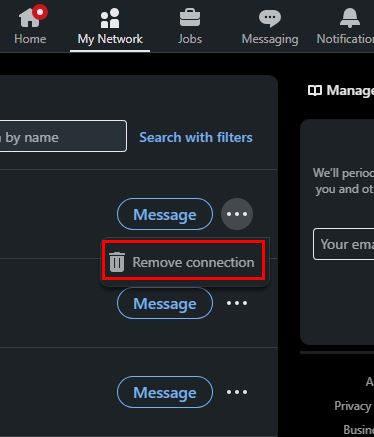
Ще один спосіб видалити цей зв’язок – це перейти до профілю людини, виконавши його пошук. Під фотографією профілю ви побачите кнопку «Ще» . Клацніть на ньому, і опція видалення їх як з’єднання з’явиться внизу списку.
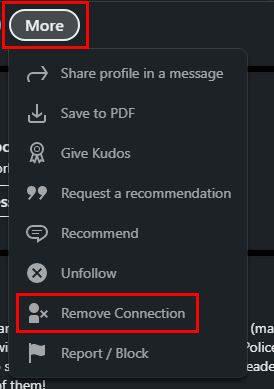
Видаліть підключення через профіль.
Видаліть підключення LinkedIn на Android
Ви також можете видалити з’єднання LinkedIn за допомогою пристрою Android. Відкривши програму, торкніться « Керувати моєю мережею» вгорі. Торкніть «Підключення», а потім — крапки праворуч від контакту, який потрібно видалити. Унизу з’явиться повідомлення Видалити підключення.
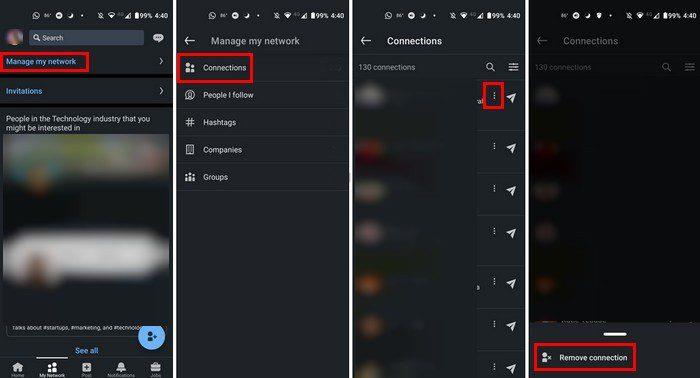
Що відбувається, коли ви видаляєте підключення до LinkedIn
Коли ви натиснули кнопку видалення, і ця особа більше не є підключенням, вилучена особа не отримає сповіщення. Вони можуть бачити ваш профіль і навпаки. Те, що ви їх видалили, не означає, що ви зможете знову підключитися в майбутньому. Якщо ви не хочете мати нічого спільного з цією людиною та хочете заборонити їй переглядати сторінку вашого профілю або намагатися з’єднатися з вами знову, вам потрібно буде заблокувати цю особу .
Висновок
Якщо ви бачите, що вміст, опублікований кимось, не такий, як ви хотіли б бачити, тоді вилучіть їх із списку контактів. Ви завжди можете знову підключитися в майбутньому, якщо щось зміниться, і ви все одно зможете бачити інформацію один одного. Ви можете видалити з’єднання зі свого комп’ютера чи пристрою Android, залежно від того, що вам простіше. Скільки людей вам потрібно видалити? Дайте мені знати в коментарях нижче та не забудьте поділитися статтею з іншими в соціальних мережах.
Дізнайтеся, як ефективно заблокувати чи розблокувати користувачів на LinkedIn з нашими зрозумілими інструкціями.
Дізнайтеся, як приховати свою активність на Facebook, щоб інші не бачили, за ким ви стежите. Відкрийте налаштування конфіденційності та захистіть свою інформацію.
Дізнайтеся, як приховати своє прізвище у Facebook за допомогою налаштувань мови та конфіденційності для збереження вашої анонімності.
Дізнайтеся, як вирішити проблему «Відео на Facebook не відтворюється» за допомогою 12 перевірених методів.
Дізнайтеся, як додати фігури в Google Docs за допомогою Google Drawings, зображень та таблиць. Використовуйте ці методи для покращення ваших документів.
Google Таблиці є чудовою альтернативою дорогим програмам для підвищення продуктивності, як-от Excel. Наш посібник допоможе вам легко видалити лінії сітки з Google Таблиць.
Дізнайтеся, чому YouTube не зберігає вашу історію переглядів і як можна це виправити. Вимкніть блокувальник реклами та перевірте інші рішення для відновлення історії.
Дізнайтеся, як налаштувати дзеркальне відображення веб-камери в Zoom для природного вигляду вашого відео під час дзвінків.
У Twitter у вас є два способи ідентифікувати себе: за допомогою ідентифікатора Twitter і відображуваного імені. Дізнайтеся, як правильно змінити ці дані для кращого використання Twitter.
Якщо ваша PlayStation 5 перегрівається, дізнайтеся 6 ефективних способів охолодження для запобігання пошкодженням.








